无论是职场工作还是学生研究学习,都会碰到这样一个问题:如何把现有的数据分析软件进行处理,比如当Excel表格中有大量的数据我们如何导入软件。IBM SPSS Statistics恰好能满足这个需求,这款软件不但可以导入数据进行分析还可以制作各种图表,让你的分析具象化立体化。
这里我们以IBM SPSS Statistics(windows系统)为例,来展示如何导入Excel中的数据。
1、展示现有数据
如图1所示Excel表格中存放着学生的个人信息。
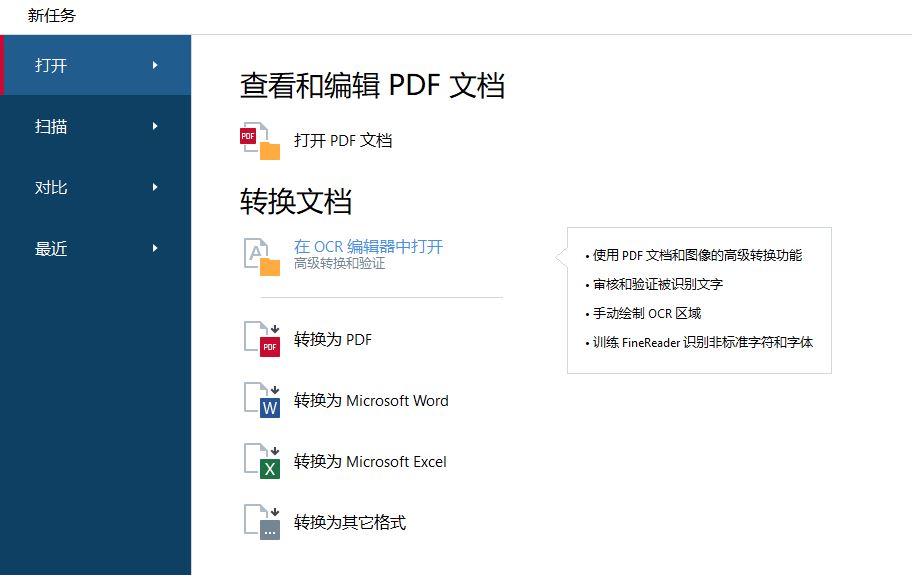
图1:Excel中学生的个人信息
2、传统方法的做法
如果我们想要把图1中的数据录入IBM SPSS软件中,传统方法需要新建变量,然后依次输入变量的各项规格如类型、宽度等。完成这些后我们还需要依次录入数据,当然像图1中这种规模的数据量还可以手动操作,如果是体积量更大的数据或者是用于高精度研究的数据手动输入显然是不现实的。
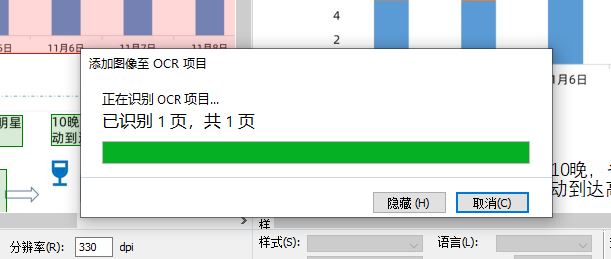
图2:传统方法变量编辑界面
3、导入数据
接下来介绍一种高效准确的数据导入方法,首先我们需要点击菜单栏中的“文件”按钮,然后点击“打开”按钮,再点击“数据”按钮。
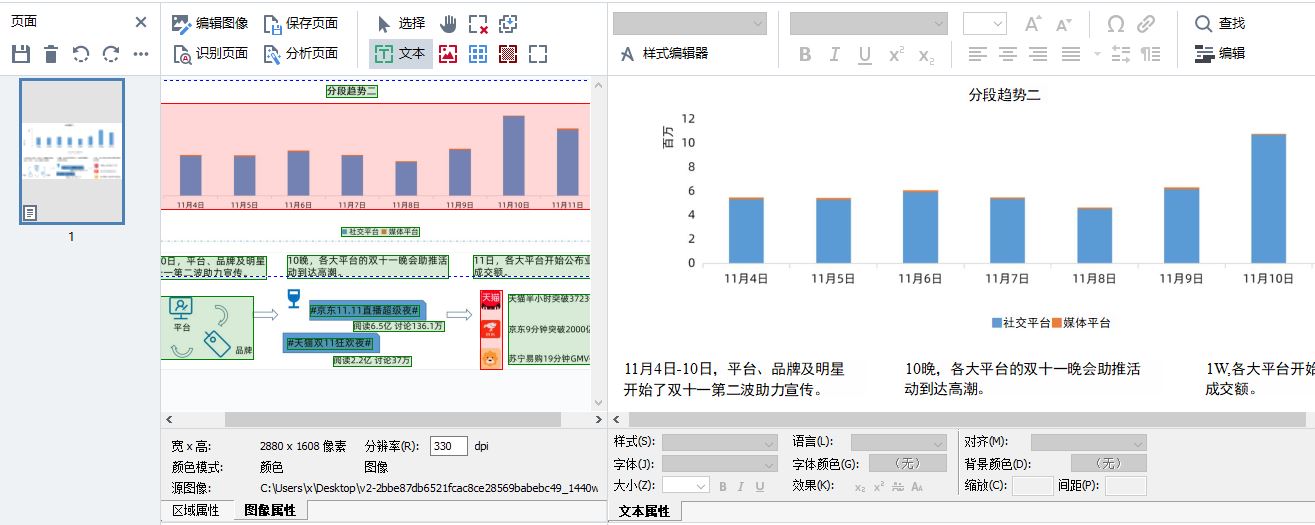
图3:菜单栏按钮点击界面
4、选择打开文件类型
这一步看似简单但却最为关键,如果这一步错误会导致数据导入错误。我们需要修改系统默认的打开类型,首先点击“下拉”按钮,接着选中Excel表格的文件类型。

图4:文件类型选择界面
5、选择文件
选择自己需要打开的文件名称,然后点击打开。
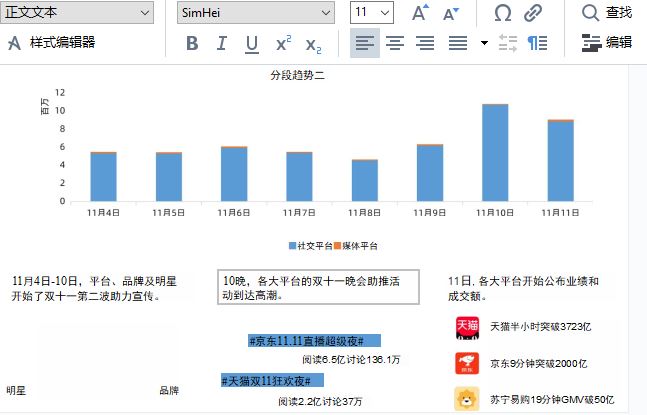
图5:选择文件界面
6、最后的确认
这一步可以预先查看需要导入的数据是否正确,确认无误后点击“确定”按钮即可。
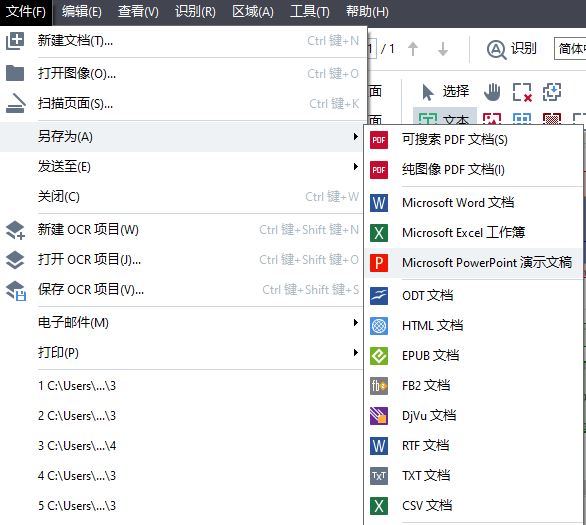
图6:确认界面
7、导入数据展示
导入的数据和Excel表中的数据完全一致。
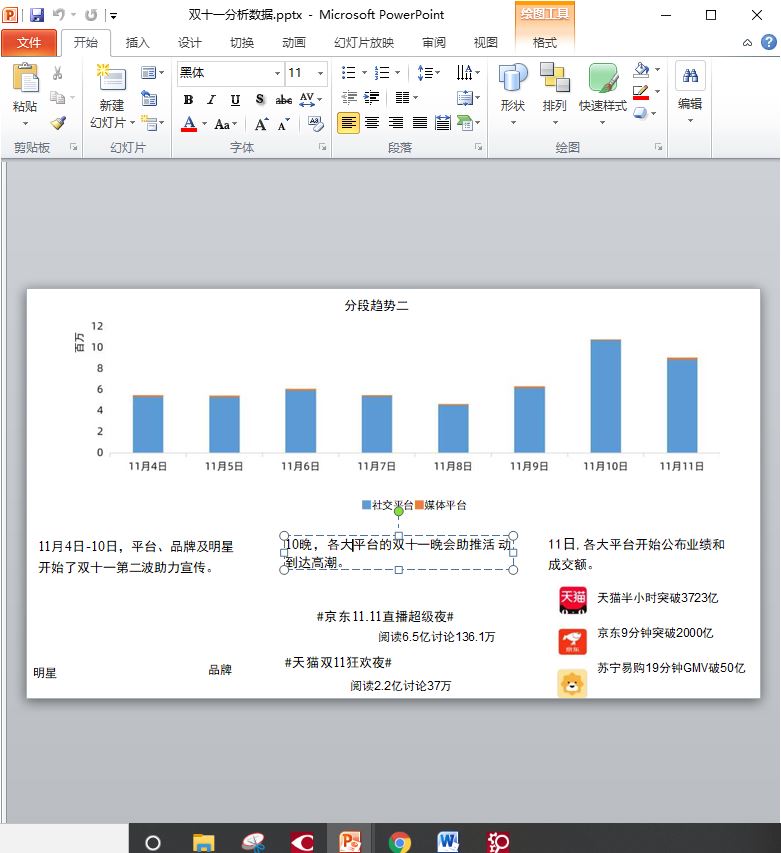
图7:数据界面
IBM SPSS Statistics软件和Office有这很好的适配性,可以看到Excel中的数据能准确的导入到IBM SPSS Statistics中。这就给我们日常的研究带来了很大的便利性,在提高工作效率的同时还保证了数据处理的正确性。IBM SPSS的功能适用性广,可以在官网下载免费体验。







 本文介绍了如何使用IBMSPSSStatistics(Windows系统)高效地导入Excel数据,避免手动输入的繁琐步骤。通过点击“文件”->“打开”->“数据”,选择Excel文件类型,然后确认导入,即可将Excel数据准确导入到IBMSPSS中,极大地提高了数据处理效率和准确性。
本文介绍了如何使用IBMSPSSStatistics(Windows系统)高效地导入Excel数据,避免手动输入的繁琐步骤。通过点击“文件”->“打开”->“数据”,选择Excel文件类型,然后确认导入,即可将Excel数据准确导入到IBMSPSS中,极大地提高了数据处理效率和准确性。
















 5370
5370

 被折叠的 条评论
为什么被折叠?
被折叠的 条评论
为什么被折叠?








